Μεταφορτώστε συνημμένα στο Gmail χρησιμοποιώντας το δεξί κλικ στο μενού στα Windows
Miscellanea / / February 11, 2022
Τα Windows μας δίνουν την επιλογή να επισυνάψουμε αρχεία σε ένα νέο μήνυμα email χρησιμοποιώντας το μενού με το δεξί κλικ, αλλά η επιλογή είναι διαθέσιμη μόνο για το Outlook και Windows Mail χρήστες. Όταν επισυνάπτετε ορισμένα αρχεία χρησιμοποιώντας την επιλογή Αποστολή σε-> Παραλήπτης αλληλογραφίας, τα Windows ανοίγουν το προεπιλεγμένο πρόγραμμα χειρισμού προγράμματος-πελάτη email του υπολογιστή σας που από προεπιλογή είναι το Outlook ή το Windows Mail.
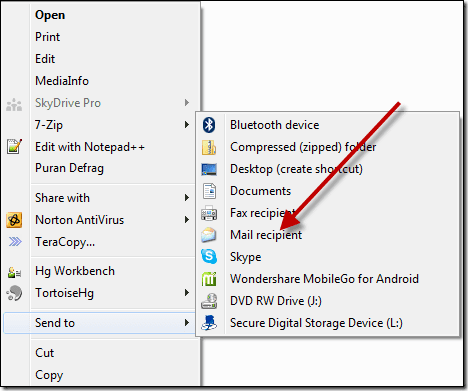
Παλαιότερα είχαμε δει πώς να κάνετε το Gmail ως το προεπιλεγμένο πρόγραμμα-πελάτη ηλεκτρονικού ταχυδρομείου για το mail σε υπερσυνδέσμους, αλλά το κόλπο δεν ενσωματώνει το Gmail στα συνημμένα αλληλογραφίας του μενού περιβάλλοντος με το δεξί κλικ. Σήμερα λοιπόν θα μιλήσουμε για μια νέα εφαρμογή που ονομάζεται Affixa και δείτε πώς μπορούμε να κάνουμε το Gmail το προεπιλεγμένο πρόγραμμα-πελάτη ηλεκτρονικού ταχυδρομείου και για το μενού περιβάλλοντος.
Πώς να προσθέσετε το Gmail στα Windows Κάντε δεξί κλικ
Το Affixa είναι μια εφαρμογή που ενσωματώνει τον λογαριασμό webmail σας στα Windows. Αν και η εφαρμογή υποστηρίζει πολλές υπηρεσίες email, για αυτήν την ανάρτηση θα επικεντρωθούμε στο Gmail. Το Affixa είναι δωρεάν για προσωπική χρήση όπου μπορείτε να διαμορφώσετε μόνο μία υπηρεσία email.
Ας δούμε λοιπόν πώς λειτουργεί η εφαρμογή.
Βήμα 1:Λήψη και εγκατάσταση του Affixa στον υπολογιστή σας και κάντε μια τυπική εγκατάσταση ακολουθώντας τις οδηγίες που εμφανίζονται στην οθόνη.
Βήμα 2: Αφού εγκαταστήσετε την εφαρμογή, εκτελέστε την. Όταν ανοίξει το πρόγραμμα, κάντε κλικ στο λογότυπο Affixa και επιλέξτε Επιλογές για να ανοίξετε το παράθυρο διαμόρφωσης Affixa.

Βήμα 3: Σε Επιλογές, κάντε κλικ στο Κουμπί προσθήκης και επιλέξτε Gmail (ή οποιαδήποτε άλλη υπηρεσία email που προτιμάτε) και διαμορφώστε τον λογαριασμό. Θα πρέπει να ελέγξετε την ταυτότητα του λογαριασμού σας με το Affixa. Εάν χρησιμοποιείτε διακομιστή μεσολάβησης για να συνδεθείτε, μπορείτε να τον διαμορφώσετε στο Υπολογιστή και Διαδίκτυο αυτί.
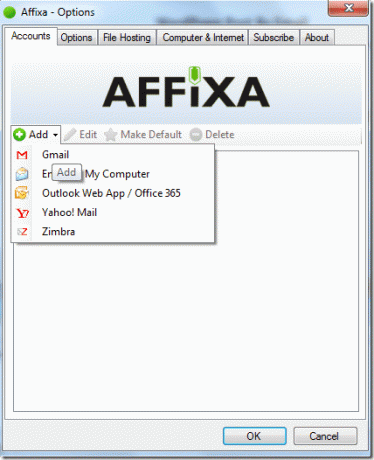
Αυτό είναι όλο, καθώς η προσωπική έκδοση του Affixa επιτρέπει μόνο μία διαμόρφωση υπηρεσίας email και θα αποθηκευτεί ως προεπιλογή. Από την επόμενη φορά που θα επιλέξετε κάποια αρχεία και θα στείλετε σε Παραλήπτες αλληλογραφίας χρησιμοποιώντας την επιλογή δεξί κλικ.
Το πρόγραμμα θα ανεβάσει όλα τα συνημμένα στον λογαριασμό σας στο Gmail και θα αποθηκεύσει το μήνυμα ως πρόχειρο από όπου μπορείτε να συνεχίσετε τη σύνταξη του μηνύματός σας. Όταν επισυνάπτετε φωτογραφίες, η εφαρμογή σάς δίνει επίσης μια επιλογή αλλάξτε το μέγεθος της φωτογραφίας και το βελτιστοποιεί για μεταφόρτωση μέσω email.
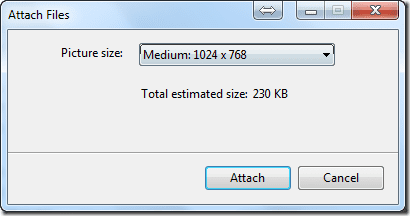
συμπέρασμα
Έτσι, μπορείτε να ενσωματώσετε το Gmail ή οποιαδήποτε άλλη υπηρεσία email στο μενού περιβάλλοντος που κάνετε δεξί κλικ. Μπορείτε επίσης να χρησιμοποιήσετε τη δυνατότητα για γρήγορα δημιουργήστε αντίγραφα ασφαλείας ορισμένων αρχείων στον λογαριασμό σας στο Gmail όταν βιάζεσαι.
Τελευταία ενημέρωση στις 02 Φεβρουαρίου 2022
Το παραπάνω άρθρο μπορεί να περιέχει συνδέσμους συνεργατών που βοηθούν στην υποστήριξη της Guiding Tech. Ωστόσο, δεν επηρεάζει τη συντακτική μας ακεραιότητα. Το περιεχόμενο παραμένει αμερόληπτο και αυθεντικό.



